Viteza Wi-Fi este cea mai importantă caracteristică a unei conexiuni la internet pentru a verifica înainte de a vă abona la un plan de internet . Vitezele mai rapide pe internet vor garanta o performanță mai bună a dispozitivului atunci când accesați internetul.
Viteza Wi-Fi este viteza cu care dispozitivul dvs. poate transmite date. Vitezele Wi-Fi într-o rețea fluctuează și nu sunt constante din cauza mai multor factori.
Dacă utilizați Mac, puteți verifica rapid viteza Wi-Fi. Utilizați metodele enumerate mai jos pentru a verifica rapid viteza rețelei.
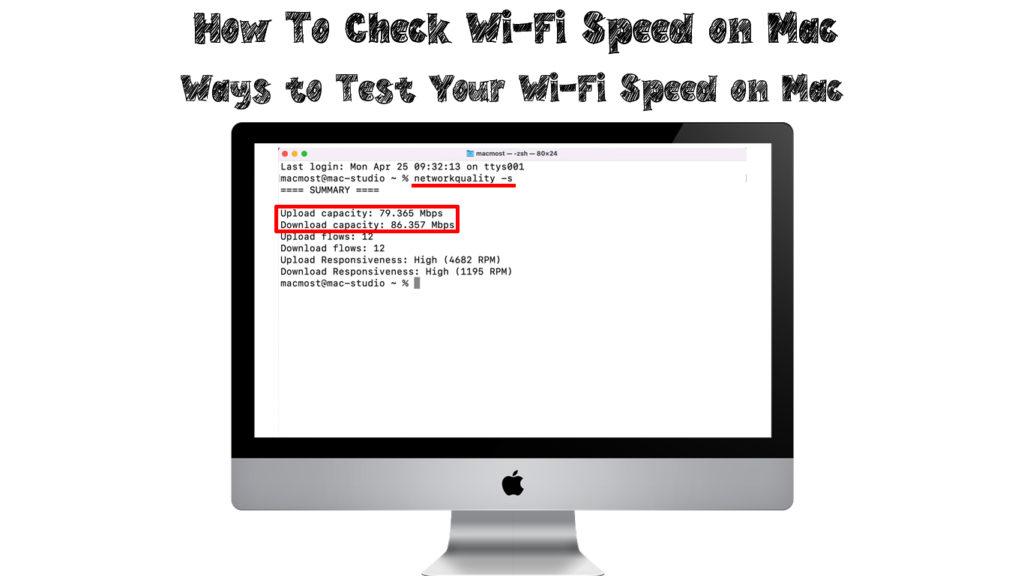
Ce afectează viteza Wi-Fi?
Unitatea pentru măsurarea vitezei rețelei dvs. este megabits pe secundă (MBPS). Unele ISP -uri pot oferi viteze de internet care măsoară până la 1 gigabit pe secundă (GBPS) , care este de 1000 Mbps.
Vitezele rapide Wi-Fi permit utilizatorilor să-și utilizeze pe deplin conexiunea la rețea, în special atunci când desfășoară activități online solicitate.
Când conectați Mac -ul la rețea, puteți experimenta viteze mai lente atunci când încărcați pagini web în timpul navigării. Pictograma Wi-Fi de pe Mac-ul dvs. va afișa bare complete atunci când vă conectați la rețea, dar viteza rețelei rămân slabe.
Înainte de depanarea conexiunii, va trebui să vă măsurați viteza de internet de câteva ori folosind diferite setări (conectate prin Wi-Fi, conectate direct la router , conectat direct la modem). Pe baza rezultatelor, puteți identifica vinovatul problemei și puteți alege cursul potrivit de acțiune.
Câțiva factori vă pot afecta viteza internetului, iar puțini suplimentari vă pot afecta viteza Wi-Fi.
Factorii pot include:
Furnizorul dvs. de servicii de internet (ISP)
Uneori, este posibil să descoperiți că viteza pe care o oferă ISP sau reclame nu se potrivesc cu viteza pe care o obțineți. Vitezele ar putea fi mult mai mici decât ceea ce vă așteptați să ofere ISP.
ISP -ul dvs. ar putea să vă accelereze conexiunea . Sau ISP -ul dvs. ar putea fi extrem de nesigur. Acesta este motivul pentru care este important să citiți recenziile clienților despre furnizori înainte de a se abona la un plan. Și la fel de important este de a acorda atenție capacelor de date - având un plafon scăzut ar putea provoca o mulțime de probleme și taxe suplimentare.
Lățimea de bandă a routerelor și puterea semnalului
Există o corelație considerabilă între viteza Wi-Fi și rezistența semnalului , mai ales atunci când conectați Mac-ul dvs. la un router fără fir. Puterea semnalului este cea mai puternică atunci când sunteți aproape de router .
Dacă Mac -ul dvs. este departe de router, poate primi semnale slabe, afectând atât viteza de descărcare, cât și de încărcare . Prin urmare, o legătură slabă va duce în cele din urmă la viteze slabe Wi-Fi.
În plus, întârzierea poate apărea din cauza congestionării rețelei atunci când prea multe dispozitive se conectează la rețeaua dvs. Congestionarea rețelei apare atunci când există prea multe dispozitive care împărtășesc aceeași lățime de bandă. Pentru a îmbunătăți viteza pe un anumit dispozitiv, va trebui să vă actualizați planul de internet (să obțineți mai multă lățime de bandă), fie să deconectați dispozitivele neutilizate.
Latența rețelei dvs.
Latența este timpul necesar pentru a trimite și primi fișiere de la Mac pe server prin internet. Conexiunea la internet cu viteză mai mare va avea de obicei o latență mai mică.
Testele de viteză pe care le efectuați pe Mac -ul dvs. pot arăta, de asemenea, latența rețelelor sau timpul de ping. Un bun ping într -o rețea ar trebui să variază între 20 și 50 de milisecunde, în timp ce sub 20 de milisecunde este cel mai bun.
Cum se verifică viteza Wi-Fi pe Mac
Puteți utiliza două metode pentru a vă testa viteza Wi-Fi folosind Mac. Mai multe alte metode care vă vor permite să vedeți viteza maximă de legătură a conexiunii dvs. Wi-Fi, care nu este viteza reală pe care o obțineți-este viteza maximă Wi-Fi pe care o puteți obține peste Wi-Fi. Cu alte cuvinte, aceste metode nu vă vor arăta viteza Wi-Fi actuală.
Utilizarea comenzilor terminale pentru a verifica viteza Wi-Fi
Aceasta este singura modalitate de a verifica viteza Wi-Fi reală fără a vizita site-urile web și de a utiliza teste de viteză terțe.
- Utilizați Finder pentru a deschide secțiunea Aplicații și selectați meniul Utilități
- Apoi, selectați opțiunea Terminal pentru a tasta următorul cod: NetworkCality -S sau NetworkCality -v
- Datele rezultate vor furniza informațiile despre viteza rețelei dvs.
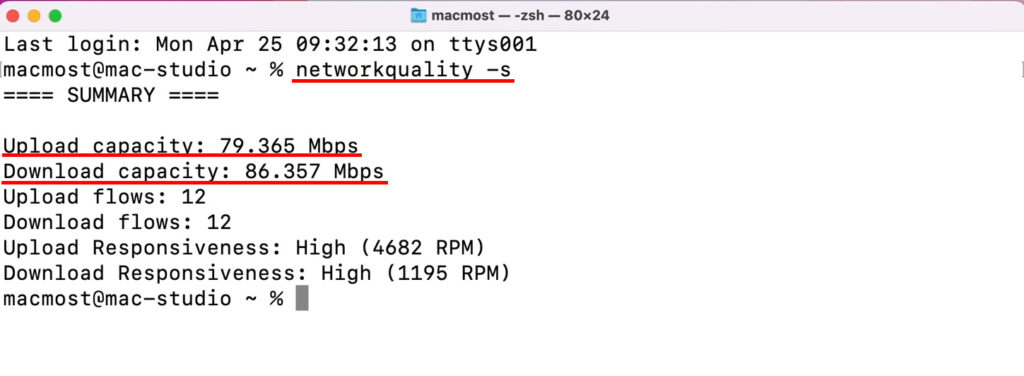
Utilizarea site -urilor și aplicațiilor de testare a vitezei
Puteți utiliza câteva site-uri și aplicații de testare cu câteva viteze pentru a găsi viteza Wi-Fi pe Mac. Când utilizați un VPN, încercați să -l opriți înainte de a testa viteza rețelei pe Mac.
Unele site -uri web comune includ SpeedTest.net sau Speed.Cloudflare.com, care arată viteza de descărcare și încărcare. Puteți utiliza, de asemenea, SpeedTest prin aplicația Ookla pentru a obține un al doilea rezultat independent.
Dacă observați că viteza rețelei dvs. sunt relativ lente, puteți utiliza unele metode pentru a vă spori viteza:
- Asigurați -vă că Mac -ul dvs. este mai aproape de router atunci când utilizați internetul
- Mutați -vă routerul într -o zonă deschisă cu interferențe minime ale semnalului
- Folosiți extensii Wi-Fi pentru a vă crește gama Wi-Fi și, în consecință, viteza Wi-Fi
- Eliminați dispozitivele inutile conectate la rețeaua dvs. Wi-Fi atunci când utilizați Mac-ul dvs.
Cum să verificați viteza Wi-Fi pe Mac
Următoarele trei moduri vă vor arăta viteza maximă a conexiunii dvs. Wi-Fi (viteza maximă la care routerul dvs. poate trimite date), care nu trebuie neapărat să se potrivească cu viteza dvs. Wi-Fi actuală. Dacă viteza maximă Wi-Fi este, să zicem, 500 Mbps, și plătiți pentru 200 Mbps , aceste metode vor arăta 500 Mbps , ceea ce nu este cu siguranță viteza dvs. Wi-Fi actuală. Cel mai bun scenariu de caz - obțineți 200 de Mbps.
Iată un alt exemplu-dacă sunteți abonat la un plan de 100 Mbps, iar viteza maximă Wi-Fi este de 54 Mbps , viteza maximă pe care o puteți obține peste Wi-Fi este de 54 Mbps. Acest lucru nu înseamnă că ISP -ul dvs. nu trimite 100 Mbps - înseamnă că conexiunea dvs. Wi -Fi actuală poate livra doar 54 Mbps. Ați putea încerca să treceți la o bandă de 5 GHz , să utilizați o conexiune Ethernet sau să cumpărați un router complet nou pentru a obține viteza pe care o plătiți.
Folosind pictograma Wi-Fi
- Selectați pictograma Wi-Fi de pe Mac din bara de meniu de pe ecran
- Asigurați -vă că apăsați tasta Opțiune sau tasta ALT în timp ce faceți clic pe pictogramă
- Apoi, eliberați cheia când informațiile apar pe ecran
- Pe ecran, veți vedea viteza maximă Wi-Fi sub rata TX
Utilizarea raportului informațiilor despre sistem
- În colțul din stânga sus al ecranului Mac, selectați pictograma Apple
- Apoi, selectați opțiunea despre această opțiune Mac
- Din opțiuni, selectați Raportul de informații despre sistem pentru a vizualiza informațiile despre rețea
- În mod alternativ, puteți căuta un raport de informații despre sistem din programul SpotLight de pe Mac -ul dvs.
Utilizarea funcției de utilitate a rețelei
Funcția de utilitate a rețelei este de obicei disponibilă pentru versiunea MacOS X sau mai veche. Îl puteți folosi făcând următoarele:
- Introduceți utilitatea de rețea din programul Spotlight pe Mac
- Selectați Enter pentru a accesa funcția
- În mod alternativ, utilizați Finder pentru a căuta secțiunea Aplicații, apoi selectați opțiunea Utilități pentru a găsi funcția
- Selectați opțiunea Tab Info, apoi dispozitiv Wi-Fi
- Opțiunea de viteză a legăturii vă spune viteza maximă pe care dispozitivul dvs. o poate gestiona. Această viteză nu este același lucru cu rata TX menționată mai sus. Rata TX vă spune viteza maximă Wi-Fi a routerului. Viteza link-ului vă spune viteza maximă Wi-Fi pe care o poate gestiona Mac-ul dvs.
- Închideți programul și încercați din nou pașii dacă nu vedeți informațiile necesare

Concluzie
Vitezele Wi-Fi influențează semnificativ calitatea conexiunii tale. Câțiva factori afectează viteza Wi-Fi, deoarece nu rămâne constant pe tot parcursul.
Vitezele lente Wi-Fi vor afecta semnificativ rata cu care descărcați sau încărcați date de pe internet. Puteți verifica rapid viteza Wi-Fi folosind diferitele metode enumerate și explicate mai sus.
Vitezele Wi-Fi depind de obicei de puterea semnalului Wi-Fi care provine de la routerul dvs.-un semnal mai puternic va oferi viteze mai rapide. Puteți utiliza mai multe metode pentru a vă îmbunătăți viteza Wi-Fi, așa cum este explicat în acest lucru și numeroase alte postări de pe acest site web.
